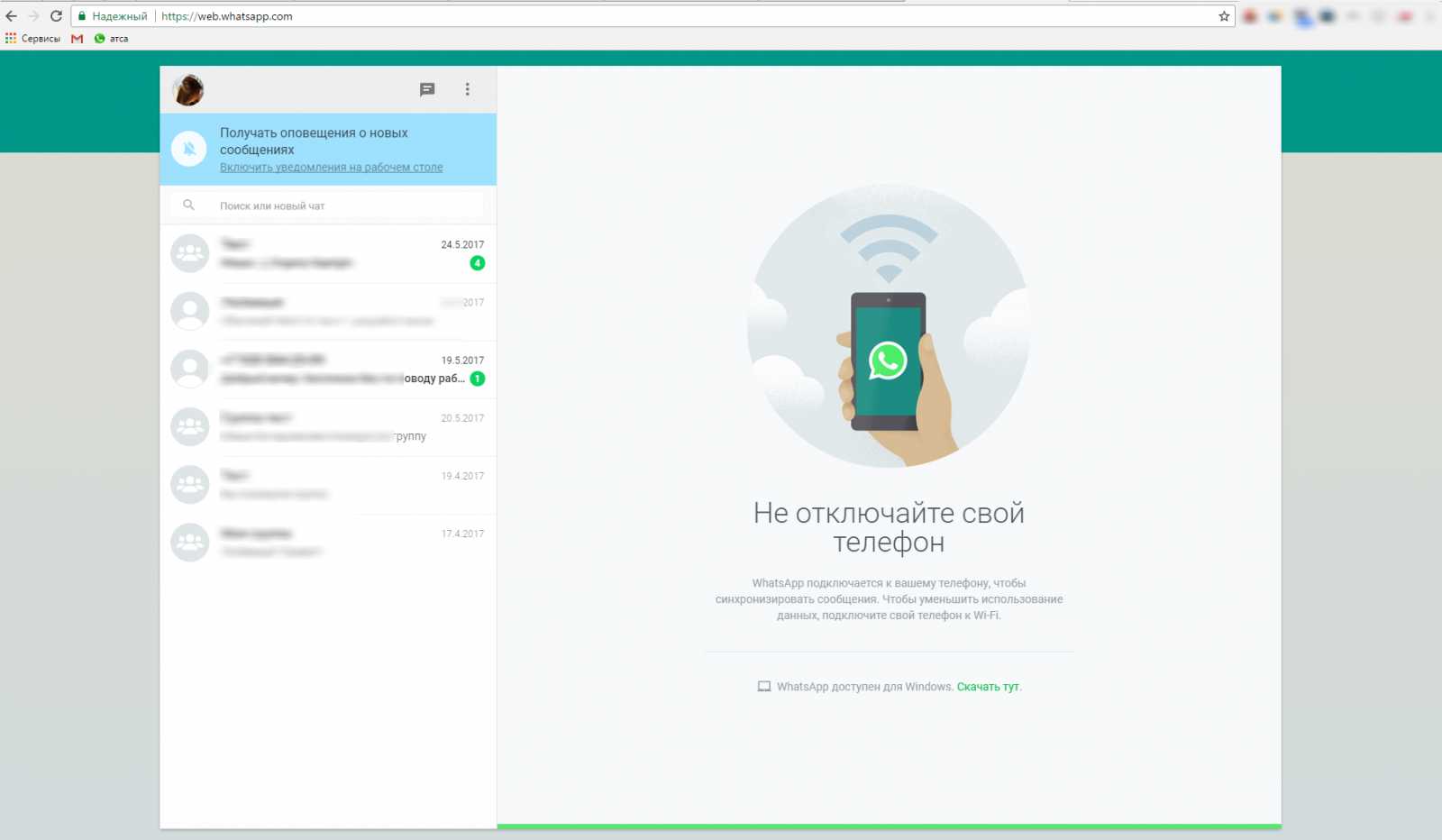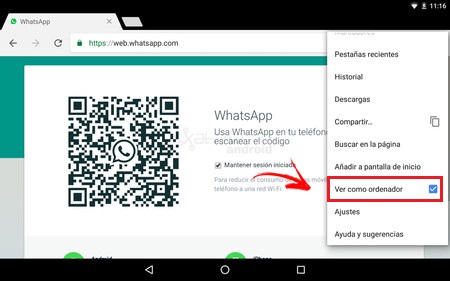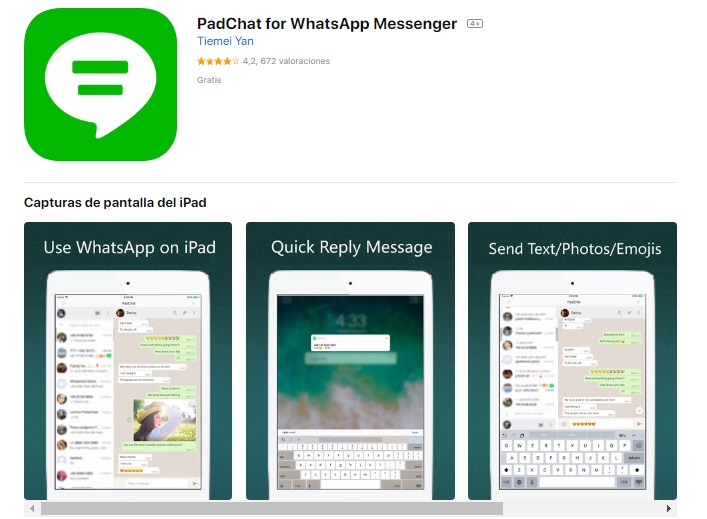- Скачать WhatsApp для планшета
- Где скачать ВатсАп для планшета?
- Инструкция
- Web-версия для ленивых
- Скачать WhatsApp на планшет
- Как включить WhatsApp Web на планшете Андроид и iOS
- WhatsApp Web на планшете
- Как открыть окно с QR-кодом
- Как авторизоваться в аккаунте
- Приложение Ватсап для планшета
- Какой вариант выбрать
- Как использовать WhatsApp Web на планшете Android или iOS iPad? Пошаговое руководство
- Действия по установке и настройке WhatsApp Web на планшете
- Используйте на планшете Android
- Приложение для использования WhatsApp Web для Android
- Использовать на iOS iPad
- Приложение для использования WhatsApp Web на iOS
Скачать WhatsApp для планшета
Для того чтобы скачать WhatsApp на планшет, есть немало причин. Во-первых, с его помощью можно отправлять бесплатные текстовые и звуковые сообщения. Во-вторых, загрузка таких файлов как картинки, видео, аудиозаписи, происходит быстро. В-третьих, пользоваться мессенджером можно абсолютно бесплатно с 2016 года! На сегодняшний день им пользуется больше 1 млрд людей по всему миру.
Где скачать ВатсАп для планшета?
Лучше всего делать это на проверенных и надежных сайтах. whatsapped.ru — один из таких. Здесь вы бесплатно скачать русскую версию WhatsApp для своего планшета Samsung Galaxy Tab 3, 4, S, а также других моделей. Он может быть как с карточкой, так и без нее.
Инструкция
Предлагаем сделать всего несколько шагов, чтобы скачать популярный мессенджер на планшет Android. Если гаджет без сим-карты, вам понадобится смартфон. Для регистрации можно использовать даже нерабочую сим-карту, где нет денег. Главное, чтобы на нее пришла смс с кодом. А вот и сами шаги:
- Скачайте файл, пройдя по ссылке или найдя его в Play Маркет. Выбирая первый вариант, отключите в настройках запрет на установку нового приложения. Для этого пройдите несколько действий: зайдите в «Настройки», выберите «Безопасность» и поставьте галочку рядом с надписью «Разрешить неизвестные источники». Это позволит вам без проблем скачать WhatsApp для планшета.
- Откройте файл и запустите его на устройстве. Дальше вы увидите сообщение «Планшет не поддерживается». Просто идите дальше и не обращайте внимание на это.
- Для активации аккаунта нужно ввести номер телефона. На него придет код.
- Авторизация. Введите код в поле. Программа может предложить продиктовать его. Соглашайтесь.
Важно! Официально мессенджер не работает на этом виде устройств. Его нельзя использовать сразу и на планшете, и на мобильнике. Если у вас есть приложение на телефоне, то на планшете его лучше привязать к другому номеру. В противном случае вас «выкинет» из аккаунта на смартфоне.
Web-версия для ленивых
Нет времени и желания закачивать файл на планшет? Тогда заходите на сайт web.whatsapp.com и получите упрощенную веб-версию. Чтобы синхронизировать два устройства, просканируйте QR-код. Просто приложите его к экрану телефона.
Все, теперь вы можете спокойно общаться с друзьями и родными совершенно бесплатно. Учтите, что WhatsApp позволяет совершать видеозвонки в любую точку мира.
Скачать WhatsApp на планшет
WhatsApp – мессенджер для обмена мгновенными сообщениями, различными медиа файлами и документами. Приложение пользуется огромной популярностью с миллионами скачиваний по всему миру. Ему доверяет свои переписки огромное множество пользователей, потому что мессенджер отличается стабильной бесперебойной работой, высокой скоростью передачи данных, а также безопасностью и надежностью. Вы также можете абсолютно бесплатно установить ватсап на Для планшета, а также любые другие устройства.
Скачать WhatsApp для Для планшета бесплатно на русском языке можно с нашего сайта по ссылке ниже. Всегда только самые актуальные версии мессенджера для любых марок телефонов и их моделей, работающих на операционной системе Android, iOS, Bada, BlackBerry, Java и многих других.
Источник
Как включить WhatsApp Web на планшете Андроид и iOS
Ватсап Веб на планшете можно запустить без скачивания дополнительных приложений. Для этого потребуется веб-браузер и постоянное подключение к интернету. В инструкции рассмотрим, как открыть QR-код WhatsApp Web на планшете, как войти в свой профиль.
WhatsApp Web на планшете
Официально веб-версия Ватсапа работает только на компьютере, однако ее можно запустить и на мобильном устройстве. Для работы не придется скачивать дополнительные сервисы или выполнять сложные настройки.
Подключение к аккаунту осуществляется с помощью смартфона. Для этого придется взять телефон с установленным мессенджером, открыть QR на планшетнике, и выполнить сканирование.
Синхронизация займет не более минуты. После установки связи в мобильном ПК появятся сохраненные контакты, а также сообщения. Все новые СМС будут появляться на обоих синхронизированных устройствах, также будут звучать уведомления.
Важно. Звонить через Web WhatsApp нельзя.
Как открыть окно с QR-кодом
Чтобы открыть Ватсап Веб на планшете, недостаточно перейти на сайт мессенджера через браузер. Официальная страничка автоматически определяет тип устройства и предлагает установить мессенджер. Чтобы запустить Ватсап Веб на планшете, нужно переключить страницу в режим для ПК.
Инструкция, как открыть код WhatsApp Web на планшете:
- Откройте страницу сайта WhatsApp по адресу web.whatsapp.com.
- Запустится главная страничка.
- Переключитесь на версию сайта для компьютера. Для этого нажмите на настройки и выберите «Версия для ПК».
- Произойдет автоматическая перезагрузка, в углу справа появится код QR.
Важно. Этот код используется для входа в систему. Android-планшет или iPad должны быть подключены к интернету. Если код слишком маленький, увеличьте масштаб странички.
Интерфейс браузера может отличаться. В качестве примера использовался планшет Asus с браузером Google Chrome. Переключаться на просмотр страниц для ПК могут большинство веб-браузеров, эта опция доступна в настройках.
Как авторизоваться в аккаунте
После того, как на экране появился код, можно переходить к синхронизации. Для этого потребуется смартфон, который должен быть постоянно подключен к интернету и планшетник. Сканирование выполняется за несколько секунд.
Инструкция, как войти в Ватсап Веб на планшете:
- Откройте QR-код на планшетнике, как показано в инструкции выше.
- Возьмите смартфон.
- Откройте сканер. Для этого тапните по кнопке с точками, выберите WhatsApp Web.
- Наведите камеру на дисплей планшета, телефон завибрирует.
Вацап Веб на планшете работает так же, как и на компьютере. Если иконки маленькие и не получается разобрать текст в сообщениях, измените масштаб странички.
Приложение Ватсап для планшета
Официально версии WhatsApp для мобильного ПК не существует. Однако абоненты легко устанавливают мессенджер через встроенный магазин App Store или Play Маркет. При установке клиента, WhatsApp просит ввести номер телефона, аккаунт подключается как основной.
Чтобы пользоваться сервисом на двух устройствах Apple или Android одновременно, можно открыть профиль через браузер. В этом случае ввод номера не потребуется, а синхронизация осуществляется через QR-код.
Важно. Если браузер не поддерживает странички в версии для ПК, установите другой обозреватель. Сервисы Google Chrome или Яндекс.Браузер можно установить на планшетные компьютеры с Android и на Айпад бесплатно.
Какой вариант выбрать
Открыть Ватсап Веб на планшете получится через большинство веб-браузеров. Зачастую при переходе на официальный сайт запускается страничка с кнопкой скачивания сервиса. Чтобы запустить окно с QR-кодом, достаточно перейти в версию для ПК.
В чем отличие веб-версии от приложения:
- Официальный клиент. Устанавливается через магазин, APK-файл или сайт разработчиков. Работает в качестве основного, для входа в профиль требуется номер телефона.
- WhatsApp Web. Работает как второе устройство. Для синхронизации нужен смартфон с установленным мессенджером. После сканирования QR осуществляется вход в профиль и копирование сообщений.
Если используется несколько устройств одновременно, выбирать стоит веб-версию. С помощью нее получится одновременно подключить планшет, компьютер и смартфон. К минусам можно отнести мелкий шрифт в чатах и выход из профиля при закрытии браузера.
Если в телефоне Ватсапа нет, и он нужен только в планшете, лучше выбрать официальное приложение. Найдите его через магазин Google или AppStore. Для регистрации потребуется номер сим-карты.
WhatsApp Web для планшета получится открыть в браузере. Подойдет любой обозреватель, умеющий открывать странички в версии для компьютеров. Сканирование QR-кода выполняется с помощью камеры смартфона. Если нужно выйти из профиля, это можно делать через меню Ватсапа в планшетнике или удаленно через смартфон.
Источник
Как использовать WhatsApp Web на планшете Android или iOS iPad? Пошаговое руководство
WhatsApp можно рассматривать как наиболее часто используемую службу обмена мгновенными сообщениями. Эта социальная сеть позволяет сократить расстояния между людьми, чтобы они могли общаться быстро и напрямую. Однако, как ни странно, это не официально для всех устройств. На Android это важное приложение, которое можно использовать даже на компьютере с его веб-версией WhatsApp, но на планшетах и iPad Пока его невозможно приобрести, по крайней мере, в магазине Play Store или Apple Store.
К счастью, есть некоторые «хитрости», которые можно применить на практике, чтобы эта знаменитая платформа могла использоваться на планшетах Android или iOS iPad . Хотя это слово звучит сложно, реальность такова, что выполнить их чрезвычайно легко, и любой может без проблем применить их на своих устройствах.
Если вы хотите узнать все подробности о том, как это сделать, в статье, которую мы представляем ниже, мы предоставим вам ряд шагов для правильной настройки WhatsApp Web . Кроме того, мы покажем вам приложение, чтобы вам было удобнее им пользоваться.
Действия по установке и настройке WhatsApp Web на планшете
Хотя это устройство уже есть на рынке, разработчики по-прежнему отказываются поддерживать это приложение. Но мы все еще можем наслаждаться опытом, используя метод, который вы Мы представим ниже.
Используйте на планшете Android
Сообщения всегда обновляются, но, как ни странно, они никогда не допускали факт наличия версии для Android-планшета. Конечно, как и многие, вы должны использовать веб-опцию WhatsApp.
Хотя у вас нет расширения в Google Play для его установки, есть два способа его использования. Во-первых, загрузите его вручную , загрузив файл APK с официального сайта . Следует отметить, что приложение нельзя открывать на двух компьютерах , то есть на мобильном телефоне и на планшете, поскольку они должны использоваться в качестве разных линий.
Второй способ-использование версии для настольного компьютера, в этом случае, если вы можете использовать одну и ту же строку для обоих компьютеров, , поскольку клиент авторизует ее. Для этого вы должны сделать следующее:
- Откройте браузер Chrome на своем планшете и авторизируйте параметр «Просмотреть как компьютер». Это можно найти на вкладке «Параметры». об этом.
- Тогда вам потребуется доступ к Whatsapp.com через Интернет с этого адреса: web.whatsapp.com
- . При входе на страницу необходимо перейти на свое устройство. на мобильный и войдите в обмен сообщениями.
- Затем нажмите «Меню» >«WhatsApp Web». Это приведет вас к «Сканированию кода». Для этого вам нужно перейти в браузер на планшете и отсканировать его.
- При выполнении предыдущего шага все разговоры в сети будут синхронизированы с планшетом, и вы сможете использовать его без проблем.
Приложение для использования WhatsApp Web для Android
Иногда может быть несколько утомительно размещать «Смотреть как компьютер» каждый раз, когда мы хотим получить доступ к приложению, это потому, что компьютер меняет свою конфигурацию и не помнит, что мы хотим видеть Сеть, как это.
Именно по этой причине существуют приложения для решения этой проблемы, одно из них TabletMessenger , это можно найти в магазине Google Play.
Приложение для всех типов планшетов Android, которое поможет вам иметь и синхронизировать несколько сообщений на одной платформе, чтобы удобно просматривать ваши сообщения без обращения к браузеру.
Следующие шаги аналогичны тем, которые мы предприняли бы, если бы хотели подключиться к вашему веб-сайту:
- Войдите в TabletMessenger со своим планшетом и выберите «WhatsApp» . Дождитесь появления QR-кода.
- Откройте «WhatsApp» на мобильном устройстве, выберите «Меню»> «WhatsApp Web».
- Сканируйте код на планшете с помощью камеры вашего мобильного телефона и вуаля! Вы в сети.
Использовать на iOS iPad
Как и в случае с Android, одним из недостатков Apple Store является то, что он доступен только для смартфона. Однако вы можете использовать его, как и в предыдущем случае, в браузере. Это происходит точно так же, на устройстве, где вы установили социальную сеть, вы должны будете иметь его поблизости, чтобы получить доступ к нему в случае необходимости.
- Откройте браузер Safari на своем iPad, чтобы перейти на web.whatsapp.com
- . Он перейдет на главную страницу приложения обмен сообщениями.
- Хитрость заключается в том, что для правильной загрузки веб-версии службы обмена сообщениями необходимо нажать кнопку «Поделиться» , которая появляется прямо рядом с в адресной строке и нажмите «Версия для ПК».
- Другой способ получить эту опцию- коснуться панели поиска и провести пальцем сверху вниз. Вы увидите, что откроется меню, в котором нужно выбрать «. Настольная версия. »
- Тогда вам нужно будет получить доступ к социальной сети «WhatsApp» с помощью мобильного устройства.
- В этом разделе вы должны выполнить поиск «Настройки» а затем перейдите к параметру «WhatsApp Web» , нажав на него.
- Теперь вам нужно только отсканировать «QR-код» , который отображается на странице. офицер. После этого все ваши разговоры будут связаны.
Приложение для использования WhatsApp Web на iOS
В последнее время в WhatsApp добавлены новые функции, поэтому многие ожидают, что скоро появится решение и, следовательно, обновление, которое позволит вам правильно использовать эту сеть на iPad . Возможно, главной причиной, по которой Марк Цукерберг не стал этого делать, является собственная стратегия доставки сообщений.
Пока еще один простой и удобный способ сделать это-приложение. Чат для WhatsApp . Это приложение бесплатное и работает точно так же, как и нативная версия для мобильных устройств. С его помощью вы можете отправлять и получать сообщения на всех устройствах, iPad Mini, iPad Air или iPad Pro .
Шаги такие же, как и в Интернете:
- Откройте PadChat на своем iPad.
- Выберите приложение «WhatsApp».
- Войдите в «Меню» сети со своего мобильного телефона, затем в «WhatsApp Web» и, наконец, в «Сканируйте QR-код».
- Сканируйте QR-код и вуаля.
Как мы знаем, всякий раз, когда мы делаем это, мы должны держать устройство, на котором установлена социальная сеть, поблизости, , чтобы не было проблем при использовании инструмента в настольной версии. Это связано с тем, что если мобильный телефон находится слишком далеко, сигнал может быть потерян и, следовательно, отключен. То же самое происходит, если устройство выключается или перезагружается.
До тех пор, пока они не обновят версию, которую можно явно загрузить для планшета Android или iOS iPad, мы можем использовать ее , и если она работает, почему бы ее не использовать? Поэтому настало время, чтобы вы использовали все эти шаги, которые мы оставляем вам, чтобы вы также были одним из пользователей, которые могут получить доступ к этому способу.
Источник